office tool plus是一款功能丰富的办公辅助软件,具有自定义组件下载功能,例如您可以选择Word安装,将Outlook、PPT等组件删除,从而实现更快速的软件下载,并且还提供了激活秘钥、证书等工具,方便您破解office!有需要的赶快来下载吧。
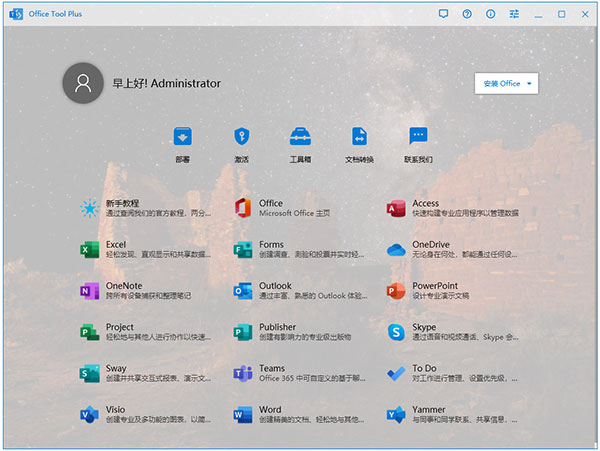
软件功能
1、多版本支持
兼容Win 7以及以上系统。同时也支持多个office授权版本,附带自动更新可以确保您始终获得最佳的体验
2、强大的自定义
支持Office Deployment Tool的全部特性,允许您定制office部署。同时还强化了某些功能,给您带来更加的体验
3、丰富的功能
除了支持Office Deployment Tool的特性外,还加入了许多实用、方便的功能,堪称一站式office管理平台
4、一键生成配置
支持创建XML文件,因此您可以使用OTP快速生成XML文件并在其他计算机上部署office
5、始终保持最新
始终从微软服务器获取office的版本信息以及离线文件,确保您下载、安装的office始终为最新版本
软件特色
1、安全
不会随意对用户的计算机进行修改,破坏MOTE:如果clmcs组件被拦截,您可以选择放行或者删除,删除后将无法检测KMS可用性。
2、免费
该软件是一款万千免费的应用程序,无内置广告,无强制性推广如果您喜欢Office Tool Plus,您可以给予一些捐赠
3、高效
内置迅雷、Aria2c等多种工具以及第三方插件可以帮助您快速部署Ofiice。无论是下载还是安装亦或是激活,都不是问题。
使用帮助1、管理 Office
仅支持管理 Click To Run 版本,其他版本不受支持。如果您还在使用旧版本,我们建议您卸载旧版本并使用安装新版。
在快速启动里,点击可以启动对应 应用程序,右键单击可以在桌面上创建对应的应用程序的快捷方式。
更新通道是 用于检查以及下载更新的来源。更改更新通道时,需要将 “更改更新通道” 一并勾选。 有关更新通道的解释,请前往下载页的说明中查看。
C2R 语言是 ClickToRun 界面的显示语言。也就是我们平常看到的检查更新以及卸载的程序。更改后,必须重新启动 C2R 服务(ClickToRun 服务)才能使更改生效。若您不会重启服务,您可以选择重启计算机。
更改任何配置后,请点击保存按钮以便保存更改,可能需要重新启动应用程序以使更改生效。
2、卸载 Office (不支持自定义卸载)
自定义卸载可以用于批量卸载套件、产品或者自定义卸载语言包。
第一栏表示当前已安装的套件/产品,卸载套件时,会将套件内包含的应用程序一并卸载。需要卸载套件/产品的话,直接勾选,然后点击卸载即可。 第二栏则表示已安装的语言包。把所有的套件/产品选中,然后选择需要卸载的语言包,点击卸载即可将语言包卸载。
点击全部卸载则会删除此计算机上所有产品,无论是否勾选。
当正常卸载出错或者卸载后有残留时,可以尝试强制移除,此类工具以及脚本均收集于微软官方网站。在工具或者脚本运行期间,请务必耐心等待。 温馨提醒:不要随便使用此类清除工具!能正常卸载的请正常操作。
有关如何手动卸载,请参考此条链接
3、下载 Office
在此处,您可以下载安装时所需的安装文件。所下载的安装文件均来自于微软的CDN 服务器,使用安装文件可以在无网络的情况下安装。亦可以将安装文件分发到您的网络中,以便使用您的网络的客户端可以使用此安装文件安装,从而节省带宽或者是方便管理。
安装文件包含 Office、Visio,Project 及其各个授权版本,例如家庭版,专业增强版,365 专业增强版以及 Visio 专业版 Project 标准版等等。
体系架构中,x86 代表 32 位,x64 代表 64位。选择 All 会将 64 位和 32 位的安装文件一并下载,这会耗费更多的时间。如无特殊需求请勿选择 All。 有关更新通道以及体系架构的详细解释,请查看本段的最后部分。
点击查询版本号可以从微软服务器获取各个通道的版本号以及发布日期。随后可以在版本号下拉框中选择的版本,如不选择,默认下载/安装最新版本。
下载前请检查安装文件是否有残留,如果有,请点击左下角的安装文件信息,然后点击删除文件即可。
下载完成后,会发出通知并自动识别安装文件,您可以在设置中配置下载完成后是否自动启动安装程序,或者下载完成后执行关机、重启等操作。
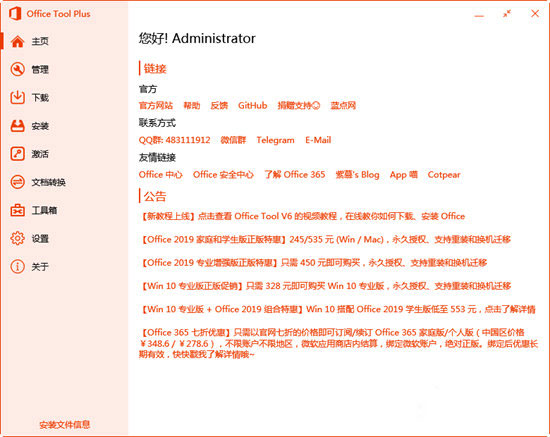
4、分享安装文件
若要分享安装文件,您可以选择将下载好的文件夹分享给其他人,或者是使用创建 ISO 文件并与他人共享。 当您使用创建 ISO 文件时,请务必确保文件夹与同目录(默认同目录),否则创建的 ISO 文件将不会包含离线文件。 创建的 ISO 文件可以直接挂载并使用,其内置,可以直接运行。
5、定位安装文件
若要选择安装文件,请定位到文件夹所在的文件夹,即可自动识别安装文件。 举个例子:有一个安装文件的路径为:D:\Yerong\Office Tool\Office\Data,在定位安装文件时,只需要定位到:D:\Yerong\Office Tool 即可。 如果是 ISO 镜像文件,请先挂载镜像文件,再使用定位位置。
下载旧版本的操作步骤 (不支持下载其他历史版本)
在检查版本号后,可以直接在版本号选择框中选择一个历史版本。
如果需要下载其他历史版本,点击查看历史版本按钮,获取对应通道的历史版本的内部版本号(通常为 xxxxx.xxxxx)。然后在版本号框中输入 16.0.xxxxx.xxxxx,其中 xxxxx.xxxxx 是内部版本号,点击开始即可开始下载历史版本。
6、语言设置说明
在语言列表中,带有颜色的语言类型为 Full,Full 代表这个语言在内可以以所选语言显示界面、帮助以及拥有所选语言的校对工具。
黑色的语言类型为 Partial,代表这个语言包含某些应用程序的所选界面语言,同时也包含校对工具。
斜体的语言类型为 Proofing,代表这个语言在内只包含拼写检查器。
注意:Full 类型的语言是不可缺少的,比如你需要安装一个 Partial 或者 Proofing 类型的语言时,必须确保需要选择一个 Full 类型的语言,否则将无法正常安装。
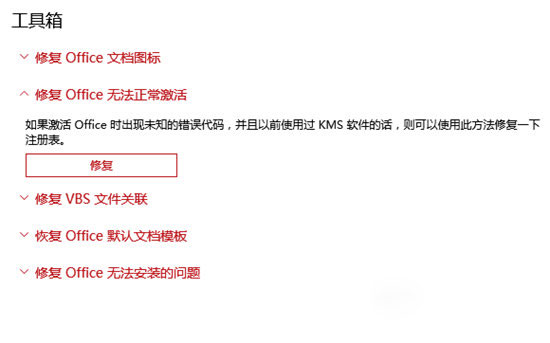
7、下载引擎说明 (无第三方下载引擎)
下载引擎是用于从CDN 下载安装文件的程序。
下载引擎分别有迅雷、Aria2c 以及微软官方程序,这些程序均内置,无需额外安装。当某个引擎出现问题时,可以在下载设置中切换下载引擎。
Aria2c 支持设置 HTTP/FTP/SFTP 代理,当代理类型选择 HTTP/FTP/SFTP 时,只需要填写相关信息即可成功设置代理。
如果在使用迅雷下载时遇到下载进度不动,卡 100% 的问题,可以尝试先暂停下载再继续下载。
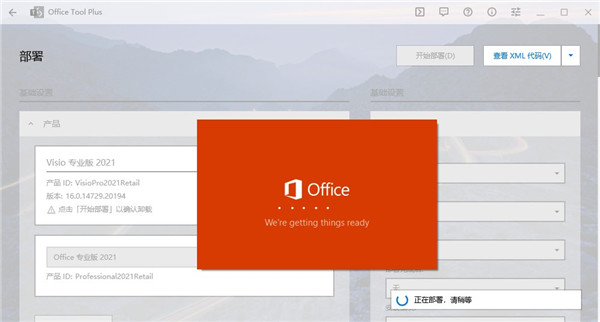
更新日志
v8.3.0.2版本
支持新的Office 2021渠道。
修改Office 2021应用程序。
支持在添加新产品时检查现有产品。
支持在使用匹配时设置回退语言。
其他问题修正和性能改进。
更新批处理文件。
v8.1.0.0版本
1、支持下载office预览版
2、更新 Office Development Tool
3、更新 通道文字说明。
4、修复 语言文件不存在时弹出消息窗口。
5、修复 离线文件缺失时导致软件崩溃。

FileZilla是一个免费开源且跨平台的FTP软件,具备所有的FTP软件功能,可控性、有条理的界面和管理多站点的简化方式。支持FTP, FTPS(FTP over SSL/TLS),SFTP(SSH File Transfer Protocol)...

顺丰速打客户端官方版是一款简单易用的顺丰快递单打印软件,是一个线下商家与企业用户订单、运单协同处理SaaS平台,顺丰速打客户端这款软件是深圳丰速科技公司为用户提供的免费打单软件,软件提...

博学智云是量身为中小学师生打造的在线教育学习软件,涵盖了小学、初中、高中所有学科的学习内容,博学智云这款线上教学软件主要功能模块有课本素材、同步黄冈名师视频、海淀名师视频、知识点微...

文字转语音全能王一款十分好用的文字转语音软件,专为卖场播音而设计,发音更为洪亮,是传统朗读型播音员的两倍以上,可轻松应对嘈杂环境,并且在进行文字播音的同时,还能自动播放背景音乐,使...

金考典考试软件是一款十分出色的职业考试辅助软件,每年都会更新题库,用户在这里面做题进行练习,能够有效提高自己的成绩,金考典考试软件界面美观大方,功能强劲实用,解决了其他同类软件多而...

Cyberduck是一款用来联ftp服务器的软件,容许同时打开多个窗口,于是可同时连到多个服务器工作。具有书签管理、浏览器管理、远程文件同步等实用功能,用户可以在上面进行文件上传、下载、同步、...
发表评论
共0条
评论就这些咯,让大家也知道你的独特见解
立即评论以上留言仅代表用户个人观点,不代表u老九立场